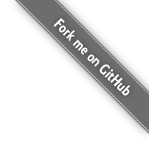[译]JUnit 5 入门 - 编写第一段测试代码
文章目录
本文翻译自Getting Started with JUnit 5: Writing Your First Test。
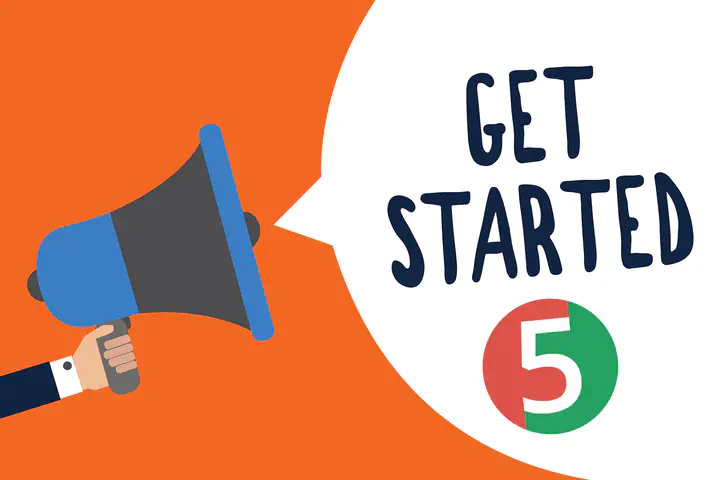
在本文中,我们将学习如何编写和运行简单的JUnit5单元测试、如何设置前提条件、与我们想测试的对象进行交互,以及验证程序是否按照预期执行。
本文是JUnit 5 教程的一部分。
设置
附带的源码示例已经包含基于Maven和Gradle的配置,但为了方便起见,同时也提供了分步教程指南。
编写第一个测试
当我们测试某段代码时,我们希望确保其能够按照预期来运行。在编写自动化测试时基于下述步骤:
- 首先,对我们要测试的代码设置前提条件
- 接下来,对代码进行交互测试
- 最后,检查执行结果是否符合预期
这被称为Arrange,Act,Assert模式。
接下来看一下我们想要测试的代码:
|
|
这是一个非常简单的计算器类,主要用于两数相加,在测试此段代码时,我们希望计算结果是正确的。
我们可基于Arrange,Act,Assert模式按下述步骤实现:
- 首先构造一个
Calculator类的实例 - 然后传递调用
add()方法并将结果存储起来 - 最后,通过调用
assertEquals()来比较实际结果和预期结果
|
|
测试类可以用任何名称,但在本文中我们将测试代码放入CalculatorTest类中,我们将测试类简单叫做addNumbers()以便能够描述我们正在尝试做的事情。
为了能够执行测试,我们需要给测试方法加上@Test注解,通过这种方式测试执行器能将该方法识别为一个测试方法。
运行测试
我们可以有多种方式运行测试代码,当使用IDE工具时可以从IDE工具中直接运行,我们也可以使用像Maven或Gradle这样的构建工具在命令行中执行测试。
当软件(代码)按照预期执行时,测试结果为pass,当出现预期之外的结果时,测试结果为failed。
在 Intellij IDEA中运行
在使用类似Intellij IDEA这类IDE工具时,我们可以直接右键点击测试类并且选择运行CalculatorTest,或者我们可以使用快捷键Ctrl+Shift+F10(Windows系统)和Ctrl+Shift+R(Mac系统)来运行测试。
下图中可以查看在Intellij IDEA中执行JUnit 5测试通过的结果:
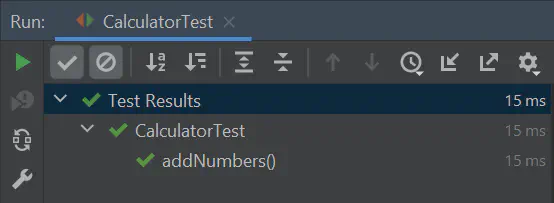
在Maven中运行
若要使用Maven从命令行运行测试,可执行下述命令:
|
|
之后将能看见类似如下的输出:
|
|
在Gradle中运行
若要使用Gradle从命令行运行测试,可执行下述命令:
|
|
之后将能看见类似如下输出:
|
|
总结
在这个JUnit 5入门示例中,我们学习了如何编写和运行简单的JUnit 5测试,本文的示例代码能在GitHub中找到。